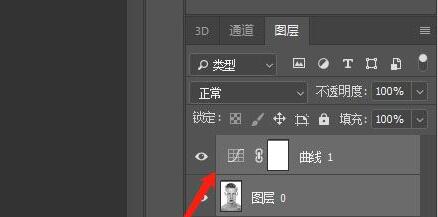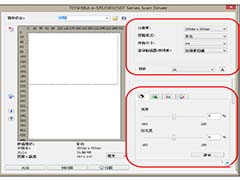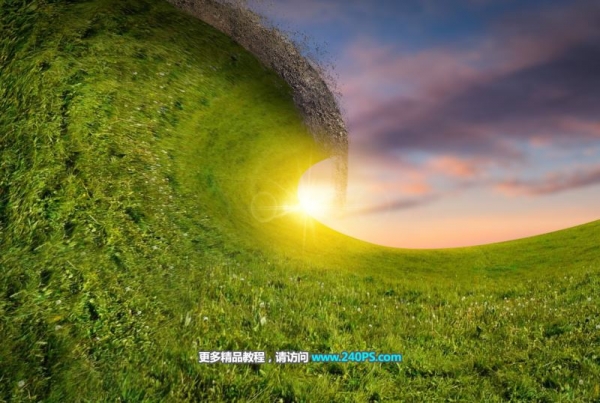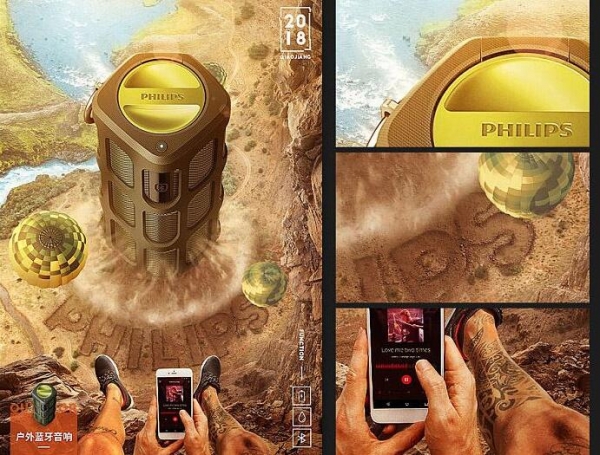ps怎样制作合成超逼真的果汁四溅的鲜榨橙汁饮料宣传海报?运用PHOTOSHOP软件,可以很简单的制作大家想要的照片,下面和小编一起来看看具体步骤吧。
最终效果

具体步骤:
1、把下面的背景素材保存到本机,打开PS软件,再打开保存的背景素材。
2、打开下面的饮料素材,用移动工具拖到背景素材上面。


3、把饮料图层转为智能对象,然后按Ctrl + T 调整一下大小和角度,如下图。

4、用钢笔工具勾出下图所示的选区,然后点击蒙版按钮,添加蒙版。


5、现在把饮料右侧区域压暗一点。用套索工具勾出下图所示的选区,按Shift + F6 羽化25个像素。

6、创建色相/饱和度调整图层,适当降低全图明度,参数设置如下图,确定后把图层不透明度改为20%,然后按Ctrl + Alt + G 创建剪切蒙版。

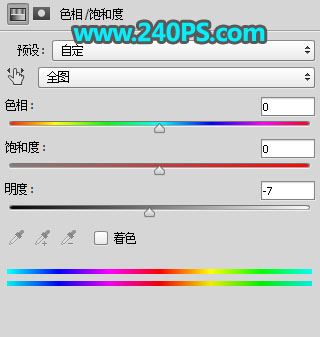

7、按住Ctrl键 + 鼠标左键点击当前图层蒙版缩略图,载入蒙版选区,然后创建曲线调整图层,把RGB通道压暗一点,参数设置如下图,确定后创建剪切蒙版。


8、再创建一个曲线调整图层,把整体稍微压暗一点,参数设置如下图,确定后创建剪切蒙版。
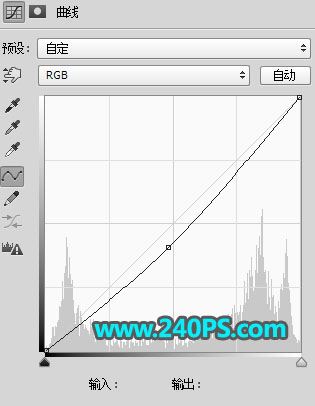

9、新建一个组,命名为“水花”,如下图。

10、用钢笔勾出下图所示的选区,然后给组添加图层蒙版。

11、打开下面的水花素材,用移动工具拖到新建的组里面。
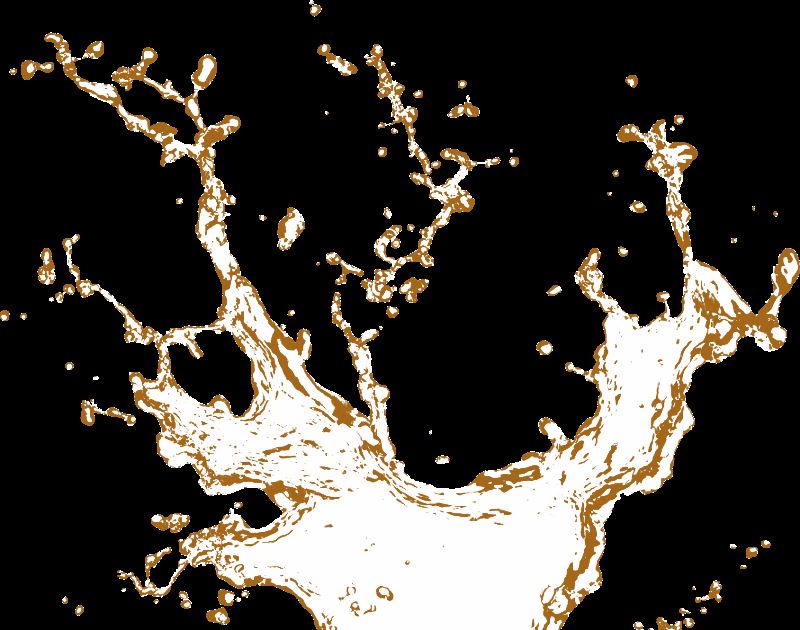
12、用套索工具勾出水花的局部区域,如下图,按Ctrl + J 复制到新的图层。

13、按Ctrl + T 调整一下大小、位置、角度,效果如下图。

14、同样的方法截取更多水花素材,然后调整好大小及角度,过程如下图。


15、把当前组复制一层,不透明度改为30%,如下图。

16、打开下面的水花素材,用移动工具拖进来,放到瓶子右侧切口边缘,如下图。
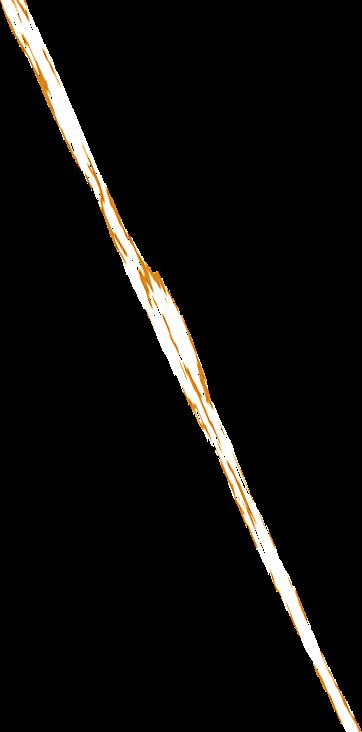

17、按Ctrl + J 把当前图层复制一层,效果如下图。

18、打开下面的橙子素材,用移动工具拖进来,然后放到画布右上角,如下图。

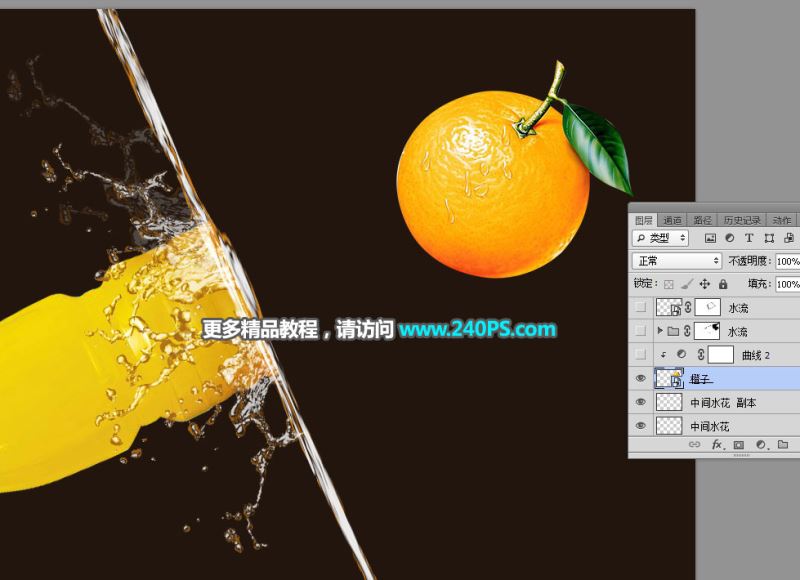
19、给当前图层添加图层蒙版。

20、选择画笔工具,在画笔预设里面找到24号喷溅笔刷,然后把画笔不透明度设置为50%,前景设置为黑色,如下图。
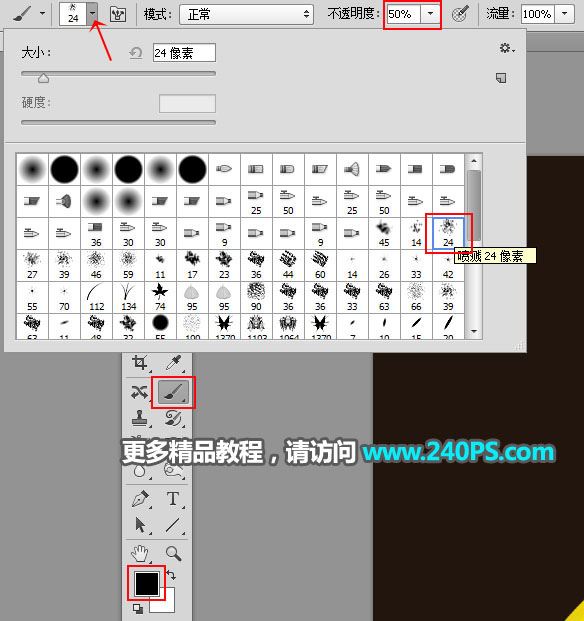
21、用画笔把橙子底部区域涂出过渡效果。


22、创建曲线调整图层,把RGB通道压暗一点,参数设置如下图,确定后创建剪切蒙版。
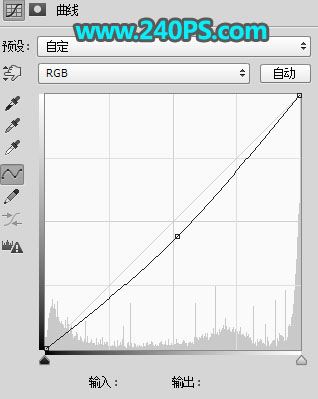
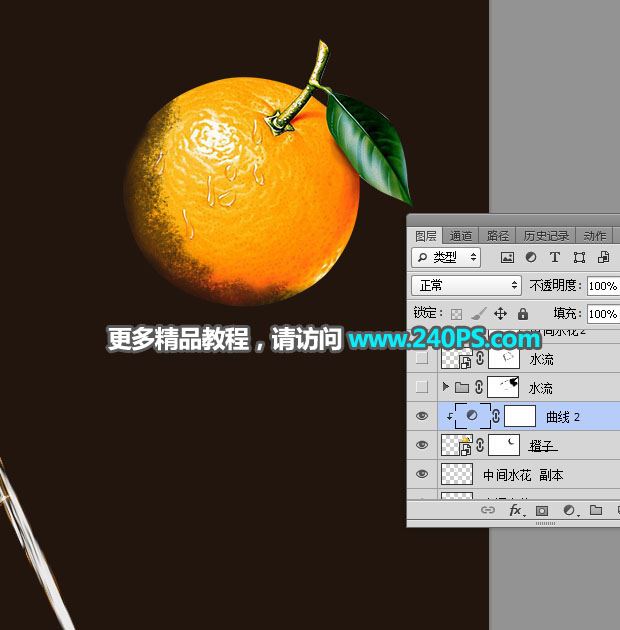
23、新建一个组,命名为水流,如下图。

24、把下面的水流素材拖进来,放到组里面。

25、按Ctrl + T 调整大小、角度、位置,效果如下图。

26、把当前图层多复制几层,分别调整好位置、大小、不透明度、混合模式等,得到下面的效果。


27、给当前组添加图层蒙版,用刚才设置为画笔把超出的水流涂掉,如下图。

28、打开中间水花素材,用移动工具拖进来,放到中间位置,如下图。


29、创建曲线调整图层,对RGB,蓝通道进行调整,参数及效果如下图。
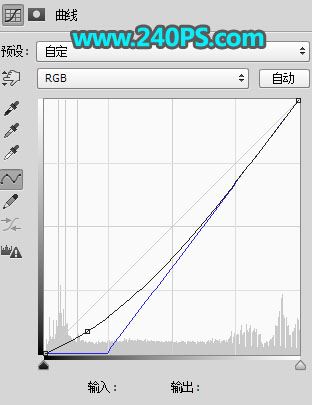

最终效果

教程到此结束,小伙伴是不是有所启发,何不自己动手尝试一下呢。